Forfatter:
Tamara Smith
Oprettelsesdato:
26 Januar 2021
Opdateringsdato:
1 Juli 2024

Indhold
- At træde
- Metode 1 af 4: Blokering af et Windows-program gennem firewallen
- Metode 2 af 4: Deaktivering af en bestemt forbindelse i Windows
- Metode 3 af 4: Opret en falsk proxyserver
- Metode 4 af 4: Apps, der tænder eller slukker internettet
- Tips
- Advarsler
Det kan være en god idé at nægte et eller flere programmer adgang til Internettet. Det kan være en god idé at blokere andres computer fra at få adgang til Internettet helt eller midlertidigt blokere din egen internetforbindelse, så du kan få arbejdet udført uden at blive distraheret. Den nemmeste måde at deaktivere adgang på, uanset operativsystem, er simpelthen at fjerne netværkskortet fra computeren eller frakoble LAN-kablet eller deaktivere det trådløse netværk. Læs videre for softwaremetoder til at deaktivere internetforbindelsen via computerens brugergrænseflade.
At træde
Metode 1 af 4: Blokering af et Windows-program gennem firewallen
 Gå til Kontrolpanel. Klik på "Windows" -tasten eller "Start", og klik derefter på "Kontrolpanel".
Gå til Kontrolpanel. Klik på "Windows" -tasten eller "Start", og klik derefter på "Kontrolpanel". - Hvis du bruger Windows 8, kan du flytte musen op til øverste højre hjørne af skærmen for at afsløre "Charms Bar" og klikke på "Kontrolpanel". Et alternativ er at trykke på Windows-tasten + C og klikke på "Indstillinger".
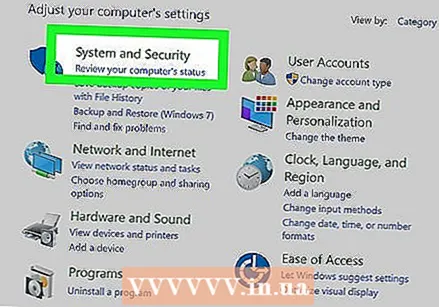 Åbn Sikkerhedscenter.
Åbn Sikkerhedscenter. Åbn Windows Firewall-indstillinger.
Åbn Windows Firewall-indstillinger.- Åbn fanen "Undtagelser".
- Fjern markeringen i feltet for det program, som du vil blokere internetadgang til.
- Klik på "OK", når du bliver bedt om det.
 Åbn programmet, og prøv at oprette forbindelse til internettet. Det program, du har valgt, bør ikke længere kunne komme forbi Windows-firewallen, hvilket betyder, at det effektivt er blokeret, når du prøver at bruge internettet. Du skal stadig være i stand til at bruge internettet med andre programmer.
Åbn programmet, og prøv at oprette forbindelse til internettet. Det program, du har valgt, bør ikke længere kunne komme forbi Windows-firewallen, hvilket betyder, at det effektivt er blokeret, når du prøver at bruge internettet. Du skal stadig være i stand til at bruge internettet med andre programmer.
Metode 2 af 4: Deaktivering af en bestemt forbindelse i Windows
 Gå til Kontrolpanel. Klik på "Windows" -tasten eller "Start" -ikonet, og klik derefter på "Kontrolpanel".
Gå til Kontrolpanel. Klik på "Windows" -tasten eller "Start" -ikonet, og klik derefter på "Kontrolpanel". - Hvis du bruger Windows 8, kan du flytte musen op til øverste højre hjørne af skærmen for at afsløre "Charms Bar" og klikke på "Kontrolpanel". Et alternativ er at trykke på Windows-tasten + C og klikke på "Indstillinger".
 Gå til "Netværks- og delingscenter". Under Netværk og Internet - i kategorivisningen - klik på "Netværksindstillinger> netværkskort", og klik derefter på "Se netværksstatus og opgaver". Hvis du er i ikonvisningen i stedet for kategorivisningen, skal du klikke på "Netværks- og delingscenter".
Gå til "Netværks- og delingscenter". Under Netværk og Internet - i kategorivisningen - klik på "Netværksindstillinger> netværkskort", og klik derefter på "Se netværksstatus og opgaver". Hvis du er i ikonvisningen i stedet for kategorivisningen, skal du klikke på "Netværks- og delingscenter".  Venstreklik for at vælge WiFi-forbindelsen. Højreklik derefter på den valgte WiFi-forbindelse, og klik på "Deaktiver". Dette blokerer computeren for at få adgang til et specifikt Wi-Fi-netværk, men andre computere blokeres ikke, medmindre du også slukker for dem. Disse indstillinger bør ikke forhindre andre computere i at logge ind på Wi-Fi-netværket.
Venstreklik for at vælge WiFi-forbindelsen. Højreklik derefter på den valgte WiFi-forbindelse, og klik på "Deaktiver". Dette blokerer computeren for at få adgang til et specifikt Wi-Fi-netværk, men andre computere blokeres ikke, medmindre du også slukker for dem. Disse indstillinger bør ikke forhindre andre computere i at logge ind på Wi-Fi-netværket. - Denne proces er reversibel. Hvis du vil aktivere netværksforbindelsen på et senere tidspunkt, kan du gøre dette ved at højreklikke på Wi-Fi-forbindelsen og derefter "Aktiver".
- Du skal være logget ind som administrator eller som medlem af gruppen Administratorer for at gennemføre denne procedure. Hvis din computer har oprettet forbindelse til et netværk, kan netværkspolitiske indstillinger også forhindre dig i at slukke for internetforbindelsen.
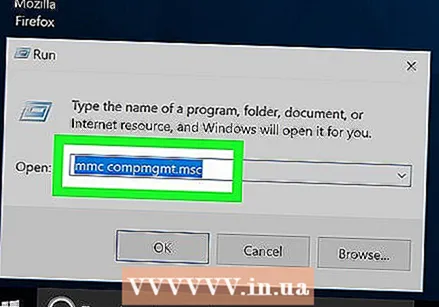 Sluk for alle netværksforbindelser. For en mere avanceret måde at deaktivere en forbindelse i Windows, skal du gå til Start> Alle programmer> Tilbehør, højreklikke på kommandoprompt, vælge Kør som administrator, acceptere enhver prompt, derefter `` mmc compmgmt .msc '' (uden anførselstegn) og tryk på Enter. Vent på, at den indlæses, og klik derefter på Enhedshåndtering i feltet til højre. Åbn undertræet Netværkskort, højreklik på alle de anførte enheder, og vælg Deaktiver. Genstart computeren for at være sikker (dette er valgfrit).
Sluk for alle netværksforbindelser. For en mere avanceret måde at deaktivere en forbindelse i Windows, skal du gå til Start> Alle programmer> Tilbehør, højreklikke på kommandoprompt, vælge Kør som administrator, acceptere enhver prompt, derefter `` mmc compmgmt .msc '' (uden anførselstegn) og tryk på Enter. Vent på, at den indlæses, og klik derefter på Enhedshåndtering i feltet til højre. Åbn undertræet Netværkskort, højreklik på alle de anførte enheder, og vælg Deaktiver. Genstart computeren for at være sikker (dette er valgfrit). - For at fortryde dette skal du gentage denne procedure, men i stedet for at deaktivere alt skal du aktivere de forskellige forbindelser.
 Overvej at bruge forældrekontrolsoftware. Du kan også blokere adgangen til Internettet ved hjælp af speciel forældrekontrolsoftware. Disse programmer giver dig mulighed for at begrænse antallet af websteder, du kan få adgang til med en computer, og helt blokere en computer fra Internettet. Du skal muligvis installere softwaren på den berørte computer. Afhængigt af programmet skal du muligvis betale et mindre gebyr for at bruge det, men så skal du være sikker på, at dit barn ikke bruger internettet på en måde, som du ikke har godkendt.
Overvej at bruge forældrekontrolsoftware. Du kan også blokere adgangen til Internettet ved hjælp af speciel forældrekontrolsoftware. Disse programmer giver dig mulighed for at begrænse antallet af websteder, du kan få adgang til med en computer, og helt blokere en computer fra Internettet. Du skal muligvis installere softwaren på den berørte computer. Afhængigt af programmet skal du muligvis betale et mindre gebyr for at bruge det, men så skal du være sikker på, at dit barn ikke bruger internettet på en måde, som du ikke har godkendt. - I Apple OS X kan du bruge den indbyggede forældrekontrol til at forhindre bestemte konti i at få adgang til Internettet.
Metode 3 af 4: Opret en falsk proxyserver
 Gå til Internetindstillinger i Kontrolpanel.
Gå til Internetindstillinger i Kontrolpanel. Gå til fanen Forbindelser, og klik på LAN-indstillinger.
Gå til fanen Forbindelser, og klik på LAN-indstillinger. Fjern markeringen af "Registrer automatisk indstillinger". Marker derefter "Brug proxyserver", og opret indstillingerne for en ikke-eksisterende proxyserver. Som et resultat vil webbrowseren ikke kunne finde noget, hver gang brugeren forsøger at åbne en internetside.
Fjern markeringen af "Registrer automatisk indstillinger". Marker derefter "Brug proxyserver", og opret indstillingerne for en ikke-eksisterende proxyserver. Som et resultat vil webbrowseren ikke kunne finde noget, hver gang brugeren forsøger at åbne en internetside.  Forstå, at denne metode ikke altid fungerer. En kyndig bruger kan få adgang til og gendanne indstillingerne.
Forstå, at denne metode ikke altid fungerer. En kyndig bruger kan få adgang til og gendanne indstillingerne.
Metode 4 af 4: Apps, der tænder eller slukker internettet
 Brug om nødvendigt en app til at tænde eller slukke for internettet. Disse programmer kan være nyttige, hvis du midlertidigt vil deaktivere en computers internetforbindelse, men du ikke vil bekymre dig om firewallindstillinger hver gang du vil gøre det. Det kan være en god idé at udføre noget arbejde offline uden helt at nægte dig selv muligheden for at bruge Internettet. Du kan normalt vælge at deaktivere alle websteder eller bare bestemte websteder.
Brug om nødvendigt en app til at tænde eller slukke for internettet. Disse programmer kan være nyttige, hvis du midlertidigt vil deaktivere en computers internetforbindelse, men du ikke vil bekymre dig om firewallindstillinger hver gang du vil gøre det. Det kan være en god idé at udføre noget arbejde offline uden helt at nægte dig selv muligheden for at bruge Internettet. Du kan normalt vælge at deaktivere alle websteder eller bare bestemte websteder.  Brug Toggle Internet-scriptet. Denne app "tvinger dig" til ikke at bruge internettet ved midlertidigt at blokere al internetadgang med din computer. Med dette lille script kan du helt slå internetforbindelsen fra på din Windows-computer med et enkelt klik. Du kan til enhver tid tænde for internetforbindelsen igen. For at starte skal du downloade Toggle-Internet.bat til dit skrivebord.
Brug Toggle Internet-scriptet. Denne app "tvinger dig" til ikke at bruge internettet ved midlertidigt at blokere al internetadgang med din computer. Med dette lille script kan du helt slå internetforbindelsen fra på din Windows-computer med et enkelt klik. Du kan til enhver tid tænde for internetforbindelsen igen. For at starte skal du downloade Toggle-Internet.bat til dit skrivebord.  Sluk for Internettet. Højreklik på ikonet Skift skrivebordet. Vælg "Kør som administrator", og du vil straks blive afbrudt fra internettet. Hvis du vil bruge internettet igen på et senere tidspunkt, skal du bare højreklikke på den samme fil og køre den igen som administrator.
Sluk for Internettet. Højreklik på ikonet Skift skrivebordet. Vælg "Kør som administrator", og du vil straks blive afbrudt fra internettet. Hvis du vil bruge internettet igen på et senere tidspunkt, skal du bare højreklikke på den samme fil og køre den igen som administrator. - Det fungerer ved at aktivere eller deaktivere status for din netværksadapter (også kendt som LAN-adapter eller Ethernet-kort), som deaktiverer internettet. Hvis du vil aktivere eller deaktivere netværksadapteren manuelt, kan du gøre det via Kontrolpanel -> Netværk og internet -> Se netværksstatus -> Skift adapterindstillinger.
 Brug om nødvendigt Let Me Work. Toggle Internet blokerer midlertidigt alle websteder, men du vil måske kun blokere en udvalgt gruppe af distraherende websteder, mens du stadig har adgang til Google Docs eller din e-mail. Download scriptet Lad mig arbejde. Du kan angive en liste over websteder, der skal blokeres, og dette script ændrer Windows HOSTS-filen, så de midlertidigt er utilgængelige.
Brug om nødvendigt Let Me Work. Toggle Internet blokerer midlertidigt alle websteder, men du vil måske kun blokere en udvalgt gruppe af distraherende websteder, mens du stadig har adgang til Google Docs eller din e-mail. Download scriptet Lad mig arbejde. Du kan angive en liste over websteder, der skal blokeres, og dette script ændrer Windows HOSTS-filen, så de midlertidigt er utilgængelige.
Tips
- Kontroller altid undtagelserne i Firewall for programmer uden tilladelse.
- Deaktivering af Internettet betyder, at programmet aldrig kan oprette forbindelse til Internettet igen, uanset om det henter opdateringer eller sender data. Sørg for, at et bestemt program ikke afhænger af internetforbindelsen.
- Sørg for, at du ikke længere vil bruge internettet, før du gør dette. De fleste af disse metoder kan dog gendannes.
- I Linux kan du blokere adgangen til Internettet ved at konfigurere firewallens distribution. Ubuntu-baserede distroer bruger ofte "ufw" -pakken som en firewall.
Advarsler
- Hvis du har et antivirusprogram, bliver du nødt til at justere undtagelserne med denne grænseflade.



